الإعلانات
 صدر أمازون مؤخرا خدمة Cloud Drive تم صنع موجات ، ويرجع ذلك في الغالب إلى ميزة دفق الموسيقى التي تتيح للمستخدمين دفق ملفات الموسيقى التي يضعونها على محرك الأقراص السحابي إلى أي جهاز يمتلكونه. كما قد تتوقع ، كانت علامات التسجيل الرئيسية سريعة في التشكيك في شرعية الخدمة.
صدر أمازون مؤخرا خدمة Cloud Drive تم صنع موجات ، ويرجع ذلك في الغالب إلى ميزة دفق الموسيقى التي تتيح للمستخدمين دفق ملفات الموسيقى التي يضعونها على محرك الأقراص السحابي إلى أي جهاز يمتلكونه. كما قد تتوقع ، كانت علامات التسجيل الرئيسية سريعة في التشكيك في شرعية الخدمة.
هذه ليست الميزة الوحيدة الجديرة بالملاحظة. يوفر Cloud Drive مساحة خالية تبلغ 5 غيغابايت افتراضيًا ، ويمكن زيادتها إلى 20 غيغابايت (لمدة عام واحد) إذا قمت بشراء ألبوم MP3 من أمازون. يمكن الوصول إلى المساحة على أي جهاز كمبيوتر ، ولكن فقط عبر متصفح الويب - أي حتى الآن.
مهلا! لقد حصلت على بعض Dropbox في My Amazon!
محرك سحابة Amazon Cloud Drive: احصل على 5 غيغابايت من سعة التخزين على الإنترنت ومشغل الموسيقى مجانًا اقرأ أكثر هي خدمة جديدة ، لكنها ليست فكرة جديدة. بصندوق الإسقاط 3 أسباب تجعل الطلاب يستخدمون Dropbox اقرأ أكثر ، وهي أداة مفضلة لموظفي MakeUseOf ، كانت في لعبة التخزين السحابي لبعض الوقت. حتى Microsoft تقدم حل تخزين سحابي يسمى Windows Live SkyDrive Windows Live Skydrive & 3 خدمات التخزين البديلة عبر الإنترنت اقرأ أكثر .
يعد محرك الأقراص السحابي من Amazon ضعيفًا بعض الشيء لأن Amazon أصدرت واجهة ويب فقط. لا بأس بهذا في العديد من المهام ، ولكن ليس هذا النوع من التكامل السلس الذي يمكن العثور عليه مع Dropbox والحلول الأخرى. ولكن هناك طريقة لجعل Cloud Drive يتصرف إلى حد كبير مثل Dropbox ، ويطلق عليه Gladinet Cloud Desktop.
الإعداد البسيط

Gladinet Cloud Desktop هو نظام أساسي للوصول إلى التخزين السحابي متاح منذ عام 2009. تتيح الأداة المساعدة الوصول إلى التخزين السحابي مباشرة من جهاز الكمبيوتر الخاص بك عن طريق تحميل التخزين السحابي كمحرك أقراص. بمجرد تحميله ، سيظهر في My Computer كموقع شبكة.
يمكن تنزيل الإصدار المجاني من موقع Gladinet. يوفر وظائف محدودة مقارنة بالإصدار الكامل للبرنامج - على سبيل المثال ، لا يمكنك نقل أكثر من 1000 ملف في إجراء واحد ، ولا يمكنك الوصول إلى ميزات النسخ الاحتياطي - ولكن من غير المحتمل أن تكون القيود مصدر قلق لمعظم المستخدمين ولن تؤثر على ما نحاول إنجاز.
يعد إعداد Gladinet للاستخدام مع Cloud Drive أمرًا بسيطًا. أثناء التثبيت ، ستتم مطالبتك بإعداد أي حسابات لديك. القائمة أبجدية ، لذلك سيكون Amazon Cloud Drive في القمة. حدده ، ثم أدخل بيانات اعتماد Amazon. سيكتمل التثبيت وسيتم تثبيت Amazon Cloud Drive كموقع شبكة.
إنشاء سطح المكتب السحابي
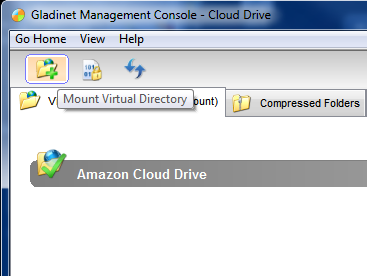
سيمنحك تثبيت Gladinet إمكانية الوصول إلى Cloud Drive ، ولكنه لا يضعه على سطح المكتب. للقيام بذلك ، ما عليك سوى فتح جهاز الكمبيوتر الخاص بي ثم افتح My Gladinet Drive الخاص بي. انقر بزر الماوس الأيمن فوق مجلد Amazon Cloud Drive ، ثم انقر فوق انشاء اختصار. ضع الاختصار على سطح المكتب ، وهذا كل شيء. يمكنك الآن الوصول إلى Cloud Drive مباشرة من سطح المكتب.
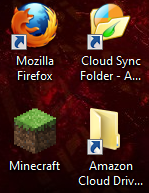
بالطبع ، يمكنك تحريك هذا الاختصار مثل أي اختصار آخر. لذا إذا كنت ترغب في وضعه في مجلد المستندات أو مجلد آخر ، فلا تتردد في القيام بذلك.
ما بعد سحابة محرك
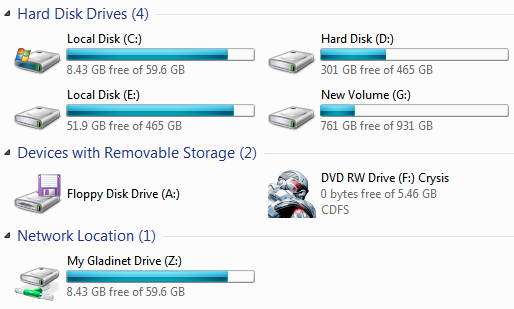
في حين أن دعم Gladinet السريع للغاية لـ Amazon Cloud Drive هو أحدث ميزة للبرنامج ، إلا أنه بعيد عن الميزة الوحيدة المتاحة. يوفر Gladinet الوصول إلى مجموعة كبيرة ومتنوعة من موفري التخزين السحابي. يتضمن هذا مستندات Google وبيكاسا و Windows Live SkyDrive. Dropbox ، آسف للإبلاغ ، ليس خيارًا.
يمكنك تركيبها بجانب Cloud Drive من خلال فتح Gladinet Cloud Desktop ثم الانتقال إلى إدارة حسابات التخزين السحابية الخاصة بي. بمجرد الوصول إلى هناك ، انقر على أيقونة المجلد في الزاوية اليسرى العليا. ستتم مطالبتك بتحديد موفر تخزين وإدخال كلمة المرور الخاصة بك ، تمامًا كما هو الحال عند إعداد Cloud Drive.
لمزيد من المعلومات حول Gladinet Cloud Desktop ، تحقق من ذلك منشورتنا المخصصة للبرنامج تعيين الخدمة عبر الإنترنت كمحرك شبكة مع Gladinet (Windows) اقرأ أكثر .
خاتمة
Gladinet هو حل رائع للتخزين السحابي ، ويبدو حتى الآن أنه برنامج سطح المكتب السحابي الوحيد الذي يقدم الدعم لـ Amazon Cloud Drive. إذا كنت تعرف أي حيل أخرى في Cloud Drive ، يرجى ترك تعليق!
ماثيو سميث كاتب مستقل يعيش في بورتلاند أوريغون. كما يكتب ويحرر الاتجاهات الرقمية.

